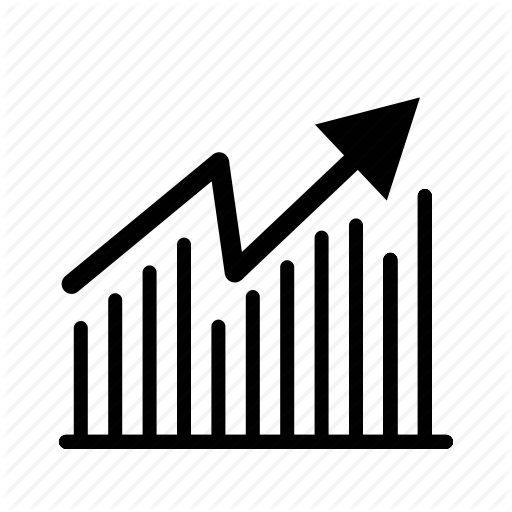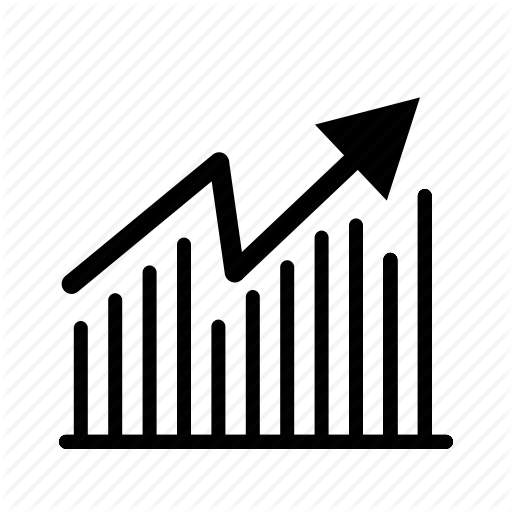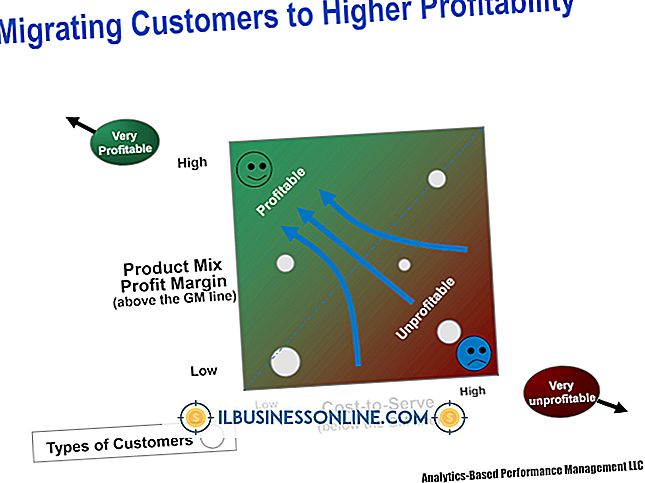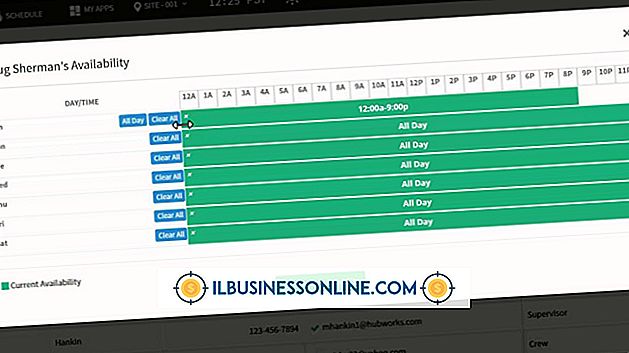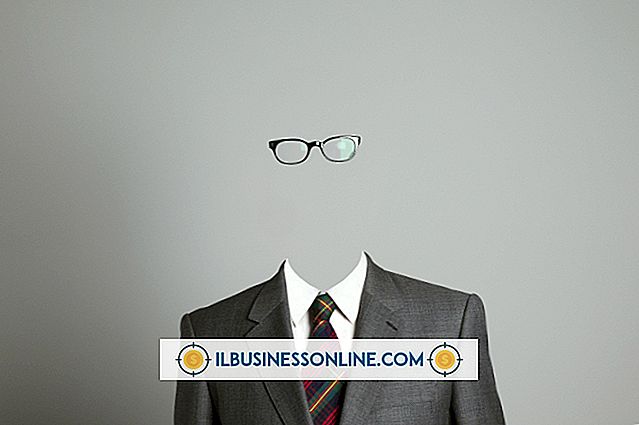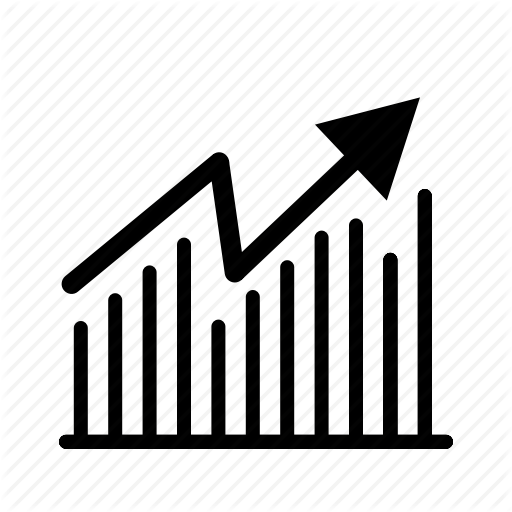PPTファイルをHTML形式で表示する方法
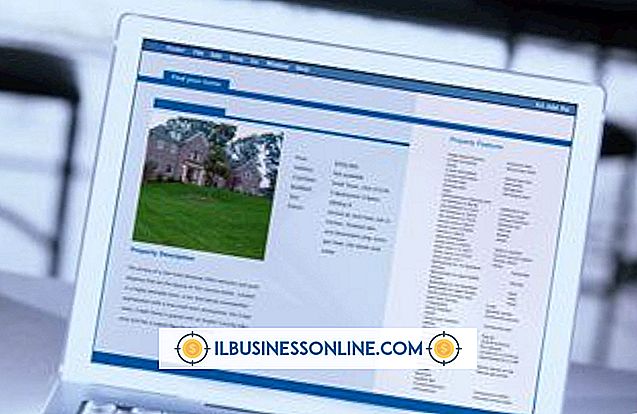
PowerPoint 2007はプレゼンテーションをWebページとして保存し、ファイルをHTMLに1ステップで変換します。 PowerPoint 2010はこの機能を無効にしました、しかしそれはあなたがHTMLフォーマットを使用して埋め込むことができる画像としてプレゼンテーションを保存します。 読者はテキストをコピーすることはできませんが、スライドを閲覧したり読むことはできます。 たとえば、配信したスピーチの概要を共有したり、会社のサービスに関するプレゼンテーションのスライドを含めることができます。
HTMLとして保存(PowerPoint 2003および2007)
1。
[Alt-FA]を押して[名前を付けて保存]ダイアログボックスを開きます。
2。
[ファイルの種類]ドロップダウンボックスをクリックします。 ドロップダウンメニューから[単一ファイルWebページ]を選択します。
3。
[保存]をクリックしてください。
画像として埋め込む(PowerPoint 2010)
1。
[Ctrl-Shift-S]を押して[名前を付けて保存]ダイアログボックスを開きます。
2。
[ファイルの種類]ドロップダウンボックスをクリックします。 メニューから「PNG Portable Network Graphicsフォーマット」を選択します。
3。
[保存]をクリックして新しいダイアログボックスを開きます。
4。
「すべてのスライド」をクリックします。 [OK]をクリックしてください。
5。
あなたのFTPクライアントを使ってあなたのサイトのディレクトリに新しい画像ファイルを転送してください。
6。
メモ帳などのテキストエディタまたはDreamweaverなどのHTMLエディタを使用してHTMLドキュメントを開きます。
7。
各PNGファイルをHTMLコードのWebページに表示したい場所に挿入します。 画像がページと同じディレクトリにある場合は、最初のスライドに次のコードを使用します。